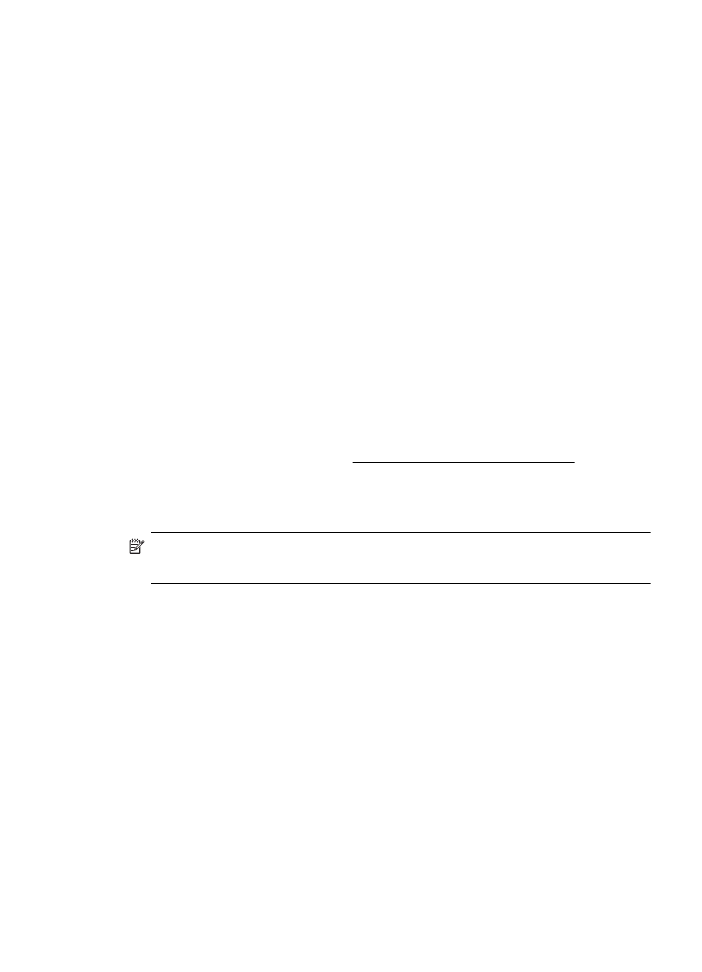
(HP Officejet 4620 e-All-in-One series)
一般的なネットワーク
トラブルシューティング
• HP ソフトウェアをインストールできない場合は、以下を確認しま
す:
◦ コンピューターとプリンターにすべてのケーブルがしっかりと
接続されている。
◦ ネットワークが使用できる状態で、ネットワーク ハブ、スイッ
チ、またはルーターがオンになっている。
◦ Windows を実行しているコンピューターで、ウィルス保護プログ
ラム、スパイウェア保護プログラム、ファイアウォールを含むあ
らゆるアプリケーションが終了しているか、または無効にされて
いる。
インストール時の問題のトラブルシューティング
165

◦ プリンターを使用するコンピューターと同じサブネット上にプ
リンターがインストールされている。
◦ インストール プログラムがプリンターを検知できない場合は、ネ
ットワーク設定ページを印刷してインストール
プログラムに IP
アドレスを手動で入力します。
詳しくは、ネットワーク設定ペー
ジの理解
(HP Officejet 4620 e-All-in-One series)を参照してくだ
さい。
• Windows を実行中のコンピューターを使用している場合は、プリン
ター
ドライバに作成されたネットワーク ポートがプリンターの IP
アドレスと一致していることを確認します。
◦ プリンターのネットワーク設定ページを印刷します。 詳しくは、
ネットワーク設定ページの理解
(HP Officejet 4620 e-All-in-
One series)を参照してください。
◦ [スタート] をクリックして、[プリンタ] または [プリンタと FAX]
をクリックします。
- または -
[スタート] をクリックして [コントロール パネル] をクリック
し、
[プリンタ] をダブルクリックします。
◦ [プリンタ] アイコンを右クリックして [プロパティ] をクリック
してから
[ポート] タブをクリックします。
◦ プリンターの TCP/IP ポートを選択し、[ポートの構成] をクリッ
クします。
◦ ダイアログ ボックスに表示された IP アドレスを比較し、ネット
ワーク設定ページに表示された
IP アドレスと一致することを確
認します。
IP アドレスが一致しない場合は、ネットワーク設定
ページのアドレスと一致するようダイアログ
ボックスの IP アド
レスを変更します。
◦ [OK] を 2 回クリックして設定を保存し、ダイアログ ボックスを
終了します。
プリンターのネットワーク設定をリセットするには
1
.
(ワイヤレス) ボタンを押してから、右側のボタンを使用し
て、
[ワイヤレス設定] までスクロールして選択し、[デフォル
トに戻す
] を選択してから [はい] を選択します。 デフォルト
のネットワークに戻ったことを知らせるメッセージが表示さ
れます。
2
.
(セットアップ) ボタンを押してから、右側のボタンを使用し
て、
[レポート] までスクロールして選択し、[ネットワーク設
定ページ
] を選択してネットワーク設定ページを印刷し、ネッ
トワーク設定がリセットされたことを確認します。
第
8 章
166
問題の解決法
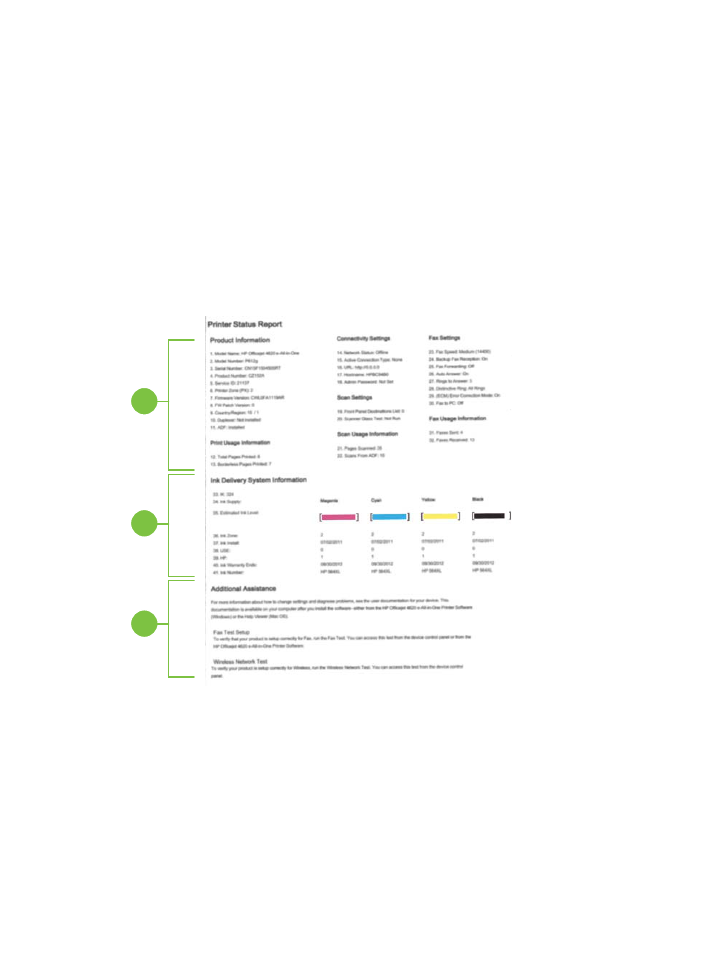
プリンター
ステータス レポートについて
プリンター
ステータス レポートを使用して、現在のプリンター情報お
よびインク
カートリッジの状態を表示します。 プリンター ステータ
ス
レポートは、プリンターの問題のトラブルシューティングに役立て
ることもできます。
プリンター
ステータス レポートには、最新イベントのログも含まれま
す。
HP に問い合わせるとき、事前にプリンター ステータス レポートを印
刷しておくと、問題の解決に役立ちます。
1
2
3
プリンター